Aktualizujte BIOS na notebooku ASUS
Systém BIOS je přednastaven v každém digitálním zařízení předem, ať již je to stolní počítač nebo přenosný počítač. Její verze se mohou lišit v závislosti na vývojáři a modelu / výrobci základní desky, takže pro každou základní desku je nutné stáhnout a nainstalovat aktualizaci pouze od jednoho vývojáře a určité verze.
V takovém případě je třeba aktualizovat svůj notebook na základní desce ASUS.
Obsah
Obecná doporučení
Před instalací nové verze systému BIOS na notebooku se musíte dozvědět co nejvíce informací o základní desce, na které běží. Budete potřebovat následující informace:
- Jméno výrobce základní desky. Pokud máte notebook od společnosti ASUS, pak bude výrobcem ASUS;
- Modelové a sériové číslo základní desky (pokud existuje). Faktem je, že některé starší modely nemusí podporovat nové verze systému BIOS, takže bude rozumné vědět, zda vaše základní deska podporuje aktualizaci;
- Aktuální verze systému BIOS. Možná již máte nainstalovanou aktuální verzi a možná že vaše základní deska nepodporuje novější verzi.
Pokud se rozhodnete ignorovat tato doporučení, pak s rizikem ohrožení výkonu zařízení nebo úplného zablokování.
Metoda 1: Aktualizace z operačního systému
V tomto případě je vše vcelku jednoduché a postup při aktualizaci systému BIOS můžete zvládnout pár kliknutí. Tato metoda je také mnohem bezpečnější než aktualizace přímo přes rozhraní BIOSu. Chcete-li provést upgrade, musíte se připojit k internetu.
Postupujte podle pokynů krok za krokem:
- Jdi na oficiální webové stránky výrobce základní desky. V tomto případě je to oficiální stránka společnosti ASUS.
- Nyní musíte přejít na sekci podpory a zadat model notebooku (uvedený na obalu) do speciálního pole, které se vždy shoduje s modelem základní desky. Zjistěte si tyto informace pomůže náš článek.
- Po zadání modelu se otevře speciální okno, kde v horní hlavní nabídce zvolte "Ovladače a nástroje" .
- Dále musíte zvolit operační systém, na kterém běží váš notebook. Seznam nabízí výběr Windows 7, 8, 8.1, 10 (32 a 64 bitů). Pokud máte Linux nebo starší verzi systému Windows, vyberte možnost "Ostatní" .
- Nyní uložit aktuální BIOS pro váš notebook. Chcete-li to provést, musíte trochu posunout stránku dolů, najít kartu "BIOS" a stáhnout navrhovaný soubor / soubory.
Přečtěte si více: Jak zjistit model základní desky v počítači
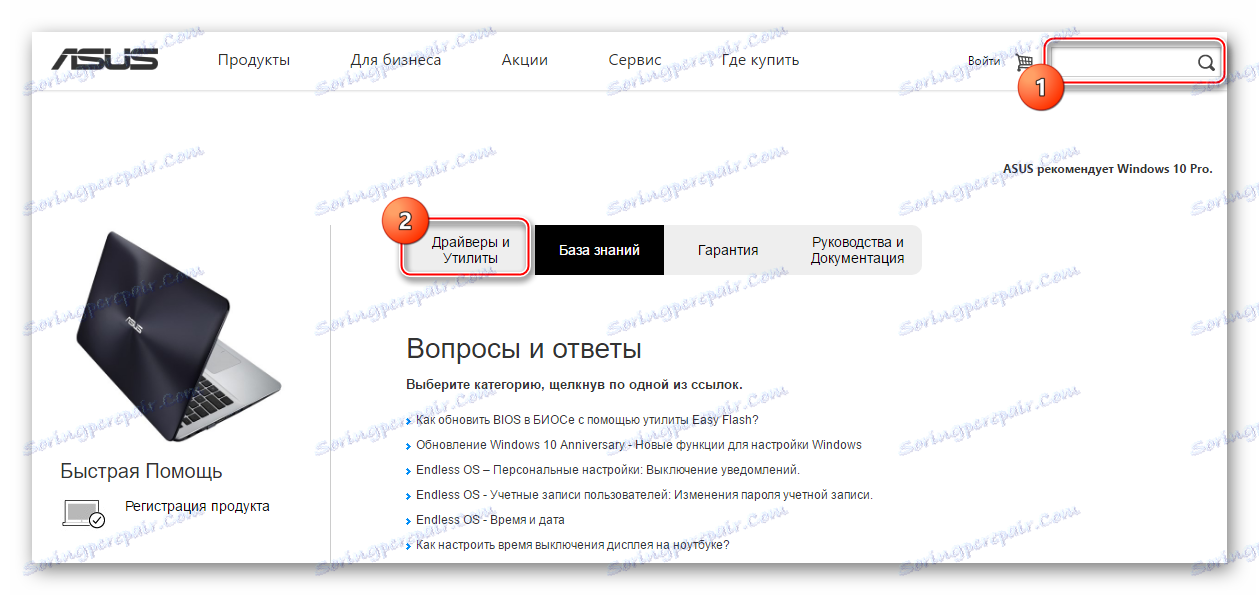
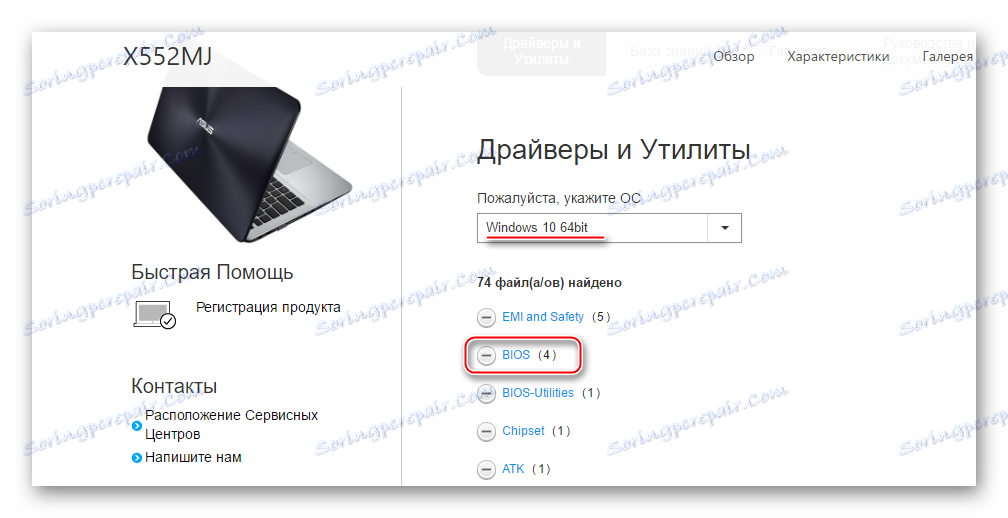
Po stažení firmwaru je třeba jej otevřít pomocí speciálního softwaru. V tomto případě budeme zvažovat upgrade z Windows pomocí BIOS Flash Utility. Tento software je určen pouze pro operační systémy rodiny Windows. Aktualizace s jejich pomocí se doporučuje provést s již staženým BIOS firmware. Program je schopen aktualizovat prostřednictvím internetu, ale kvalita instalace v tomto případě zanechá hodně žádoucí.
Stáhněte si BIOS Flash Utility
Podrobný postup instalace nového firmwaru pomocí tohoto programu je následující:
- Při prvním spuštění rozbalte rozevírací nabídku, kde budete muset vybrat možnost aktualizace BIOS. Doporučuje se zvolit možnost "Aktualizovat systém BIOS ze souboru" .
- Nyní zadejte místo, kde jste stáhli obrázek firmwaru BIOSu.
- Chcete-li spustit proces upgradu, klikněte na tlačítko "Flash" ve spodní části okna.
- Během několika minut bude aktualizace dokončena. Poté ukončete program a restartujte zařízení.
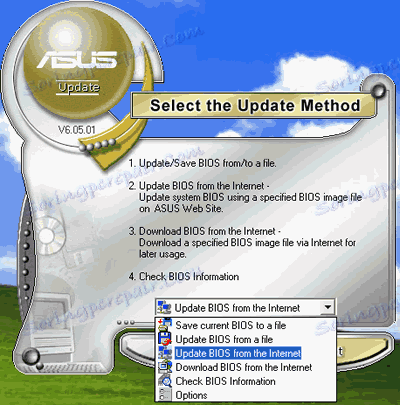
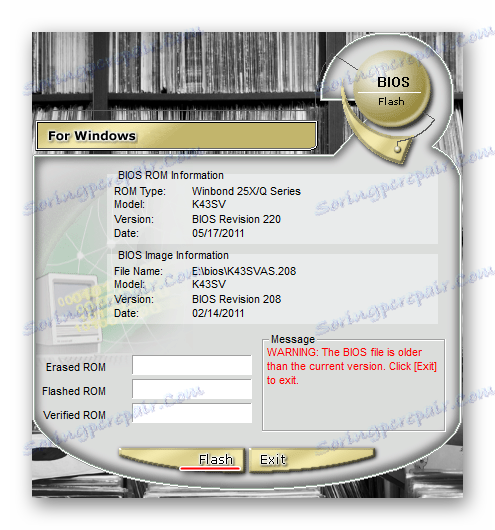
Metoda 2: Aktualizace prostřednictvím rozhraní BIOS
Tato metoda je složitější a vhodná pouze pro zkušené uživatele PC. Je také třeba připomenout, že pokud uděláte něco špatného a to povede k poruše laptopu, nebude to záruka, takže se doporučuje několikrát přemýšlet, než začnete jednat.
Aktualizace systému BIOS prostřednictvím vlastního rozhraní však má několik výhod:
- Možnost instalace aktualizace bez ohledu na operační systém, na kterém běží notebook;
- U starých počítačů a notebooků není instalace prostřednictvím operačního systému možná, takže je nutné firmware vylepšit pouze prostřednictvím rozhraní BIOS;
- Můžete přidat další doplňky do systému BIOS, které plně odhalí potenciál některých součástí počítače. V tomto případě se však doporučuje být opatrnější, protože riskuje narušení celého zařízení;
- Instalace přes rozhraní BIOS zajišťuje stabilnější provoz firmwaru v budoucnu.
Pokyny krok za krokem pro tuto metodu jsou následující:
- Chcete-li začít, stáhněte požadovaný firmware z oficiálních webových stránek. Postup je popsán v pokynech k první metodě. Stažený firmware musí být rozbalen na samostatné médium (nejlépe USB flash disk).
- Vložte disk USB a restartujte notebook. Chcete-li vstoupit do systému BIOS, musíte stisknout jedno z kláves F2 na F12 (často také pomocí klávesy Del ).
- Poté musíte přejít na položku "Pokročilé" , která je v horní nabídce. V závislosti na verzi systému BIOS a vývojáři může mít tato položka mírně odlišný název a může být umístěna jinde.
- Nyní musíte najít "Start Easy Flash" , který zahájí speciální nástroj pro aktualizaci systému BIOS pomocí USB flash disku.
- Otevře se speciální nástroj, kde můžete vybrat požadované médium a soubor. Nástroj je rozdělen na dvě okna. Na levé straně jsou disky a vpravo je jejich obsah. Můžete se pohybovat uvnitř oken pomocí šipek na klávesnici přejít do jiného okna, musíte použít klávesu Tab .
- Vyberte soubor firmwaru v pravém okně a stiskněte Enter, po kterém bude nainstalována nová verze firmwaru.
- Instalace nového firmwaru trvá přibližně 2 minuty, po kterém se počítač restartuje.
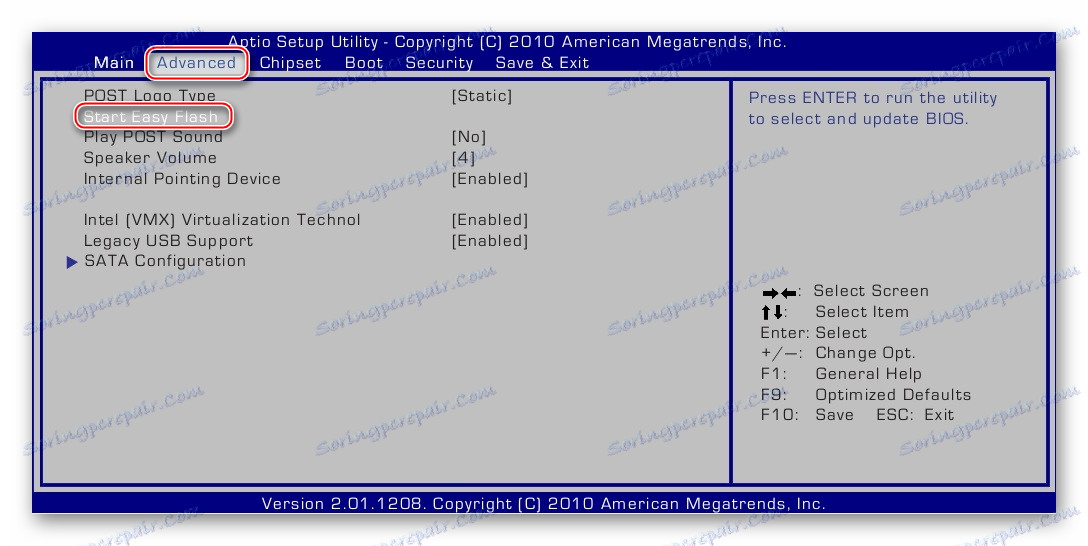
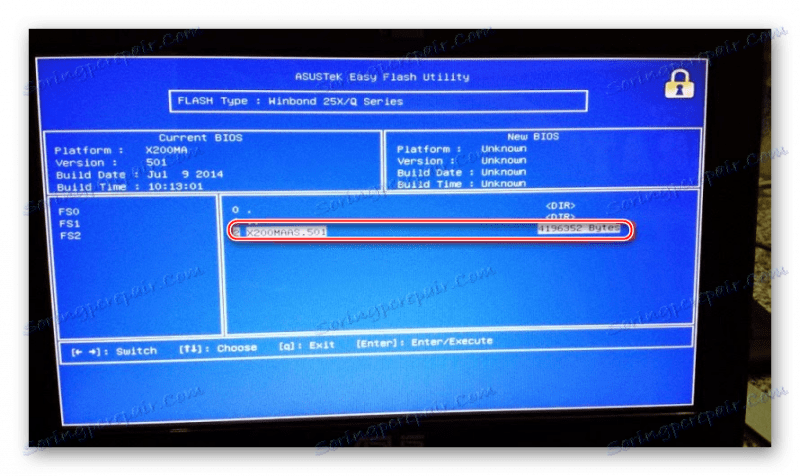
Aktualizace systému BIOS na notebooku od společnosti ASUS se nemusí uchylovat ke složitým manipulacím. Navzdory tomu musíte při aktualizaci věnovat určitou opatrnost. Pokud si nejste jisti počítačem, doporučujeme kontaktovat odborníka.